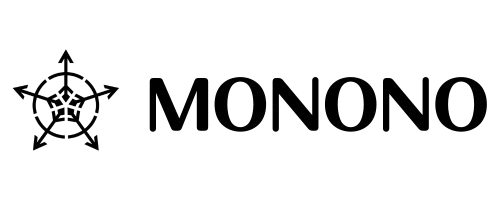基本的にコードが目に付く場所にあるのは見栄えが悪いですよね。
配線をスッキリ見せる方法としては、以下が基本となります。
- 口数の多い電源タップを使用する
- コードは壁に固定する
- ケーブルカバーでコードを隠す
- ケーブルボックスで電源タップを隠す
ということで、今回は上記を前提として、僕が実際にやっているデスク周りのケーブル隠し方法について、解説していきます。
デスク周りのケーブル類を隠してスッキリ見せる整理方法
ルーター収納ボックスで電源タップを隠す

配線の元となる電源タップはルーター収納ボックスで隠しています。
電源タップの目隠しといえば、ケーブルボックスを使用することが多いですが、ルーターがあるのであればルーターと電源タップを一緒に目隠ししてしまう方がスマートです。
補足
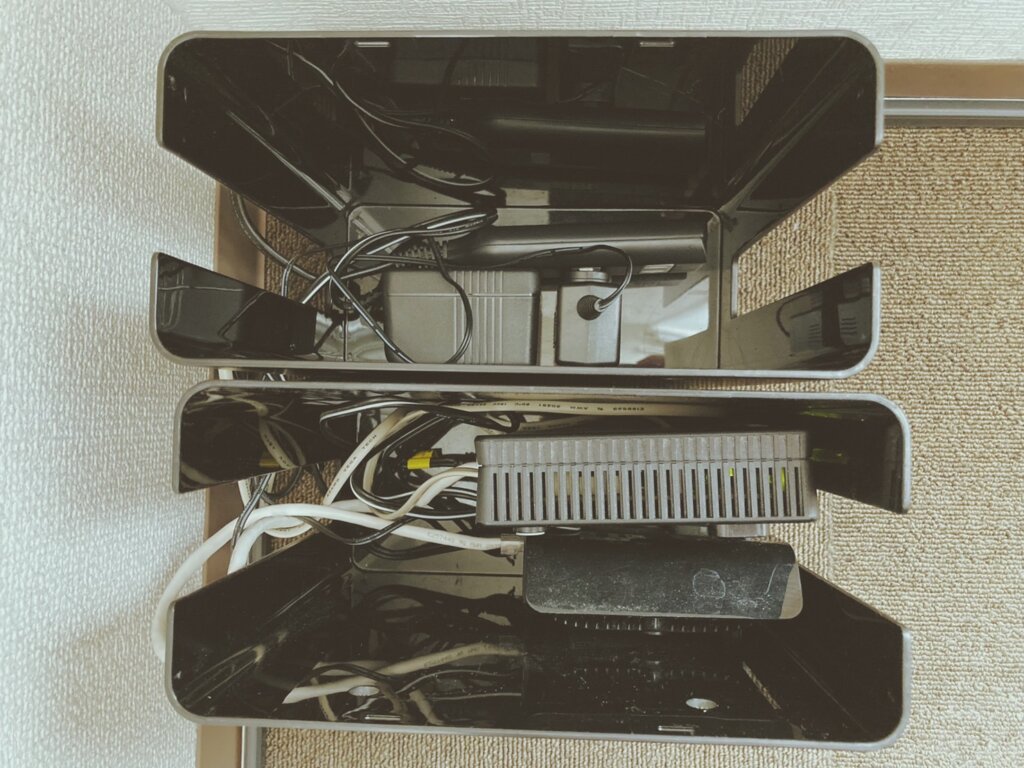
重ねられるタイプの収納ボックスであれば、下に電源タップ、上にルーターを収納しておけば、電源タップ隠しとルーターの配線隠しが同時にできるのでオススメです。
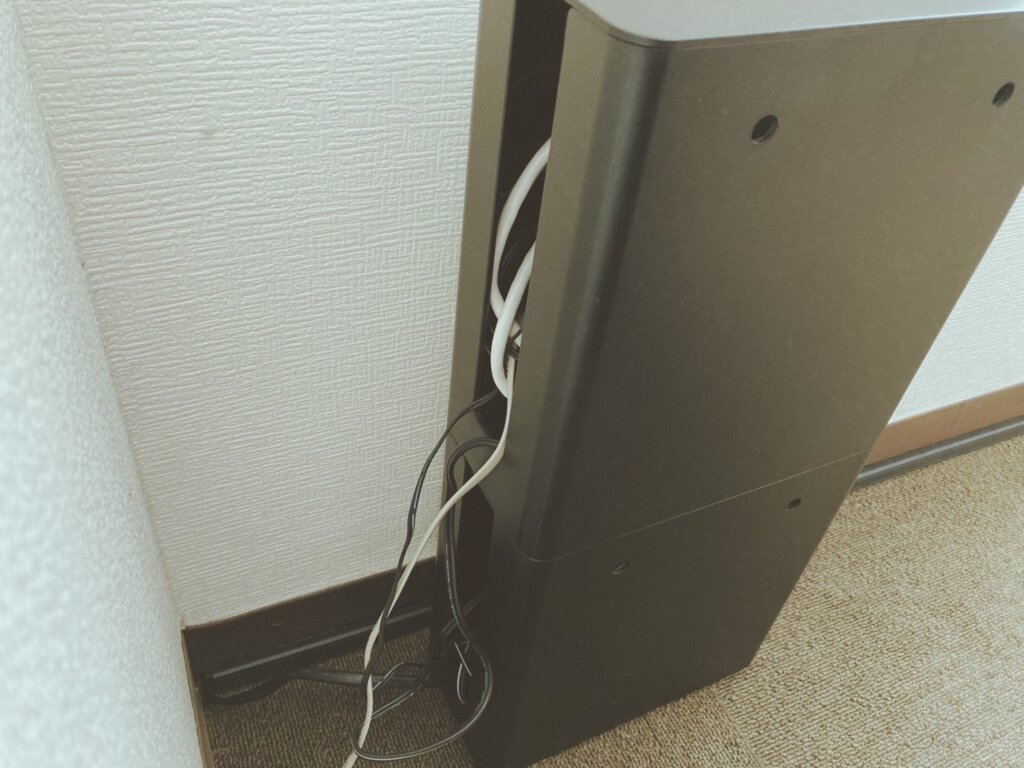
ルーターの電源をすぐ下から取れるので、ボックスの裏だけで配線が完結。
壁際に配置すれば、省スペースで見た目も美しくまとまります。
補足

特に一人暮らし用の部屋であれば、壁際に置いていてもある程度電波は届くかなと思うので、一度試してみてください。
ケーブルカバーで配線を徹底的に隠す

ネット回線のコードや電源タップのコードはケーブルカバーで壁際に固定しましょう。
補足
ケーブルカバーは両面テープで貼り付けるものがほとんどですが、賃貸であればマスキングテープの上から貼り付けると外すときに安心です。
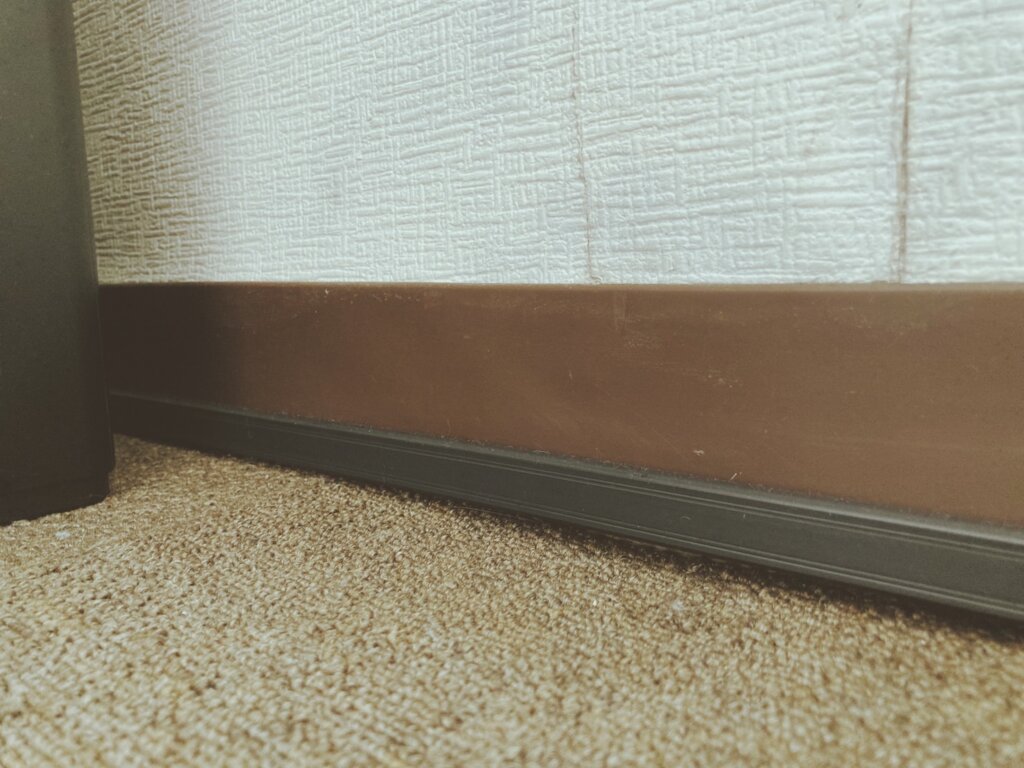
簡単に付けることができるので、目につく壁際のコードはすべてケーブルカバーで隠してしまってもいいかなと思います。
デスクはルーター付近に設置する

デスクはルーター近くに配置するのがベストです。
理由としては、以下のとおりです。
- ルーター収納ボックス箇所の電源タップから電源を撮れば配線の目隠しがラク
- ルーターが壁際にあると電波が届きにくくなるためPCを近くに配置したほうが安心
僕はスタンディングデスクかつノートパソコンなので、デスク周りに家電を配置したとしても、ルーター収納ボックスで隠した電源タップからすべての電源が取れてしまいます。
周辺で接続中のガジェット類
- 扇風機
- 加湿器
- モデム
- ルーター
- ワイヤレス充電器
利用する収納ボックスと電源タップの口数の大きさをアイテム選びで調節すれば、ある程度デスク周りの電源は一箇所から取れるはずです。
ケーブルを視界から排除してスタイリッシュに仕事しよう
ルーター収納ボックスを活用することで、配線がごちゃつきがちなルーター周りとあわせて、デスク周りもまとめて目隠しがしやすくなります。
電波に影響がある可能性があるので、一度アイテムを購入する前に壁際にルーターを配置してみて、どのくらい影響があるのか試してみてください。
僕同様に大して影響が出なさそうであれば、今回紹介した方法をぜひ実践してケーブルの見えないデスク周りを作りましょう。